电脑windows7系统忘记密码了咋弄
现在电脑已经成为我们生活中必不可少的工具之一,有时候我们会遇到一些问题,比如忘记了Windows7系统的管理员密码。当这种情况发生时,我们应该如何处理呢?忘记密码可能会让我们感到焦虑和无助,但幸运的是,有几种方法可以帮助我们解决这个问题。本文将介绍一些可行的方法,以帮助您重新获得对Windows7系统的访问权限。
具体步骤:
1.如图:Windows 7系统电脑开机后需要输入密码才可以进入系统。
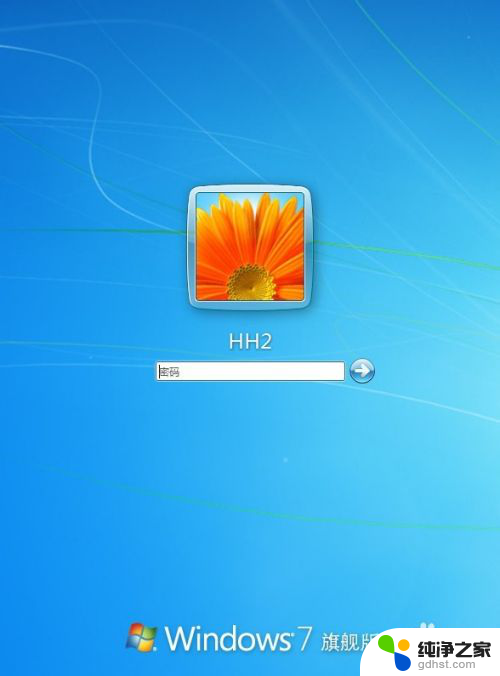
2.我们点击右下角的电源选项选重新启动。
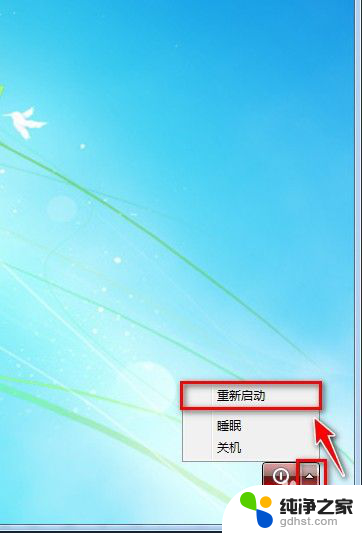
3.在Windows 7系统启动时按F8键会出现如图选项,选带命令提示符 安全模式
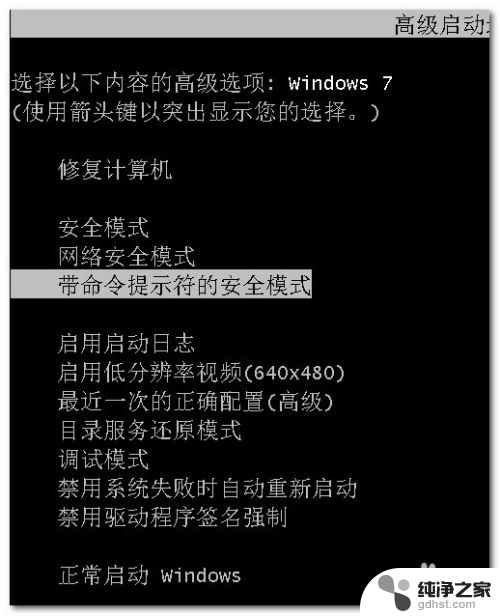
4.最后等待一会会出现命令提示行。

5.在命令提示行后输入:net user new /add
然后回车会有命令成功完成的提示。(我们新为系统创建一个名为new的用户)。
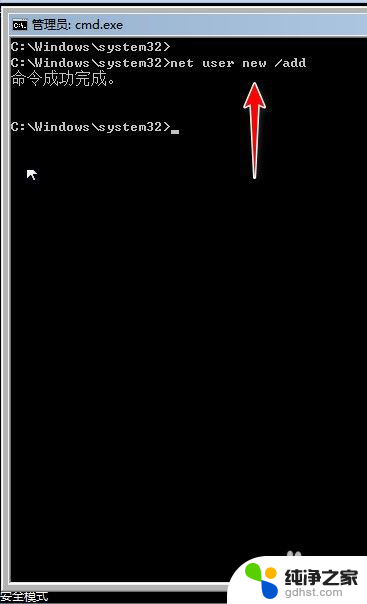
6.然后再在命令提示行输入:net localgroup administrators new /add
然后回车有命令成功完成的提示。成功为new用户提升为超级管理员的级别。

7.然后重新启动电脑会有两个用户选择,我们选择new用户进入系统。
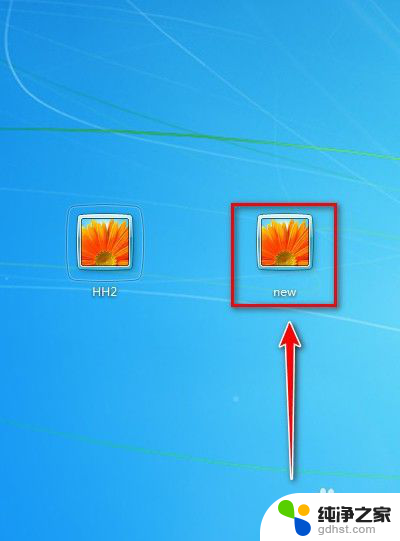
8.进入系统后点击开我的电脑。打开控制面板。
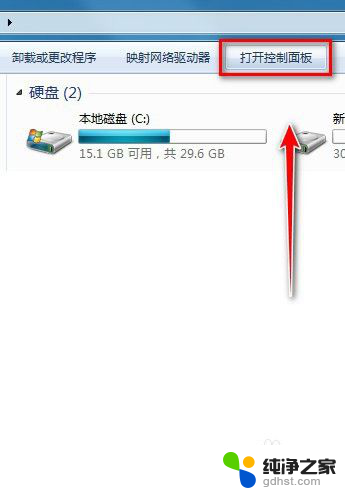
9.打开控制面板后,选类别,点击添加或删除用户账户。
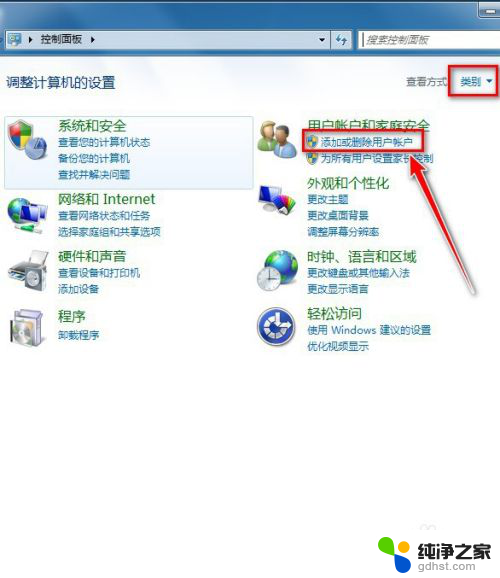
10.点击开有密码保护的账号。
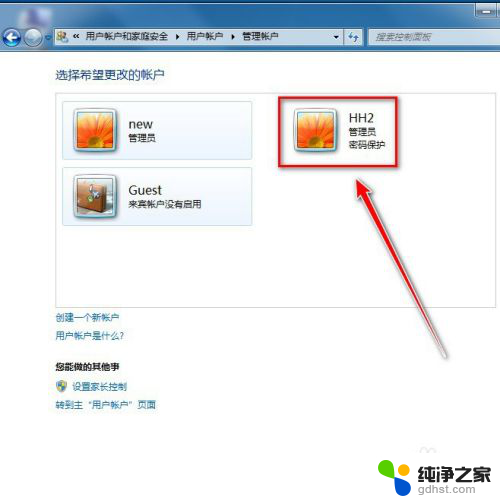
11.可以点击删除密码
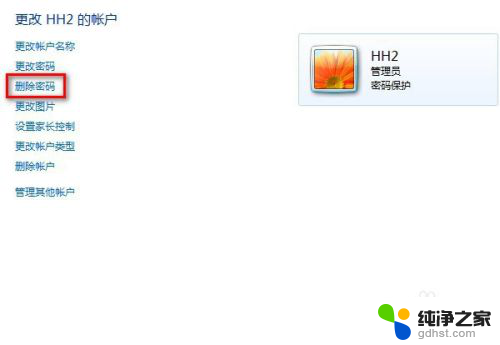
12.点击开删除密码后,再点击删除密码。重启电脑就可以进入原来的账户的系统了。进入原来的账户后可以把新建的new账户删除!
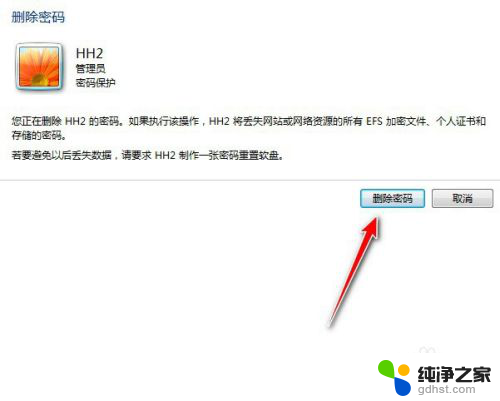
以上是解决电脑Windows 7系统忘记密码的全部内容,如果您也遇到了同样的问题,请参照小编的方法来处理,希望这些方法对您有所帮助。
- 上一篇: win7家庭版开启管理员用户
- 下一篇: win7企业版密码忘记如何解除开机密码
电脑windows7系统忘记密码了咋弄相关教程
-
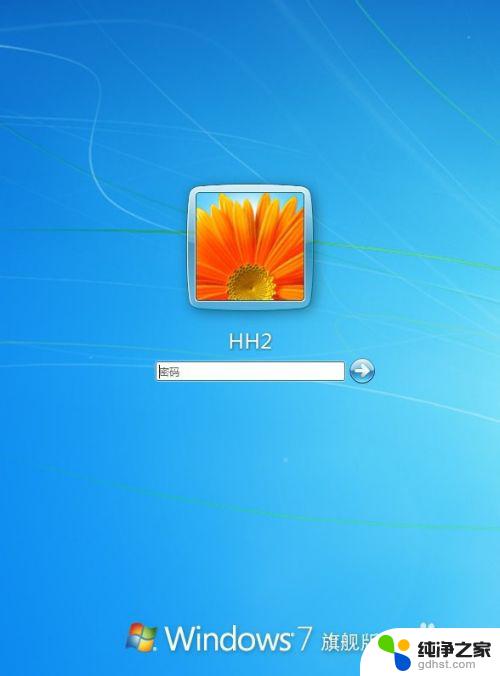 windows7专业版密码忘记了怎么办
windows7专业版密码忘记了怎么办2023-11-07
-
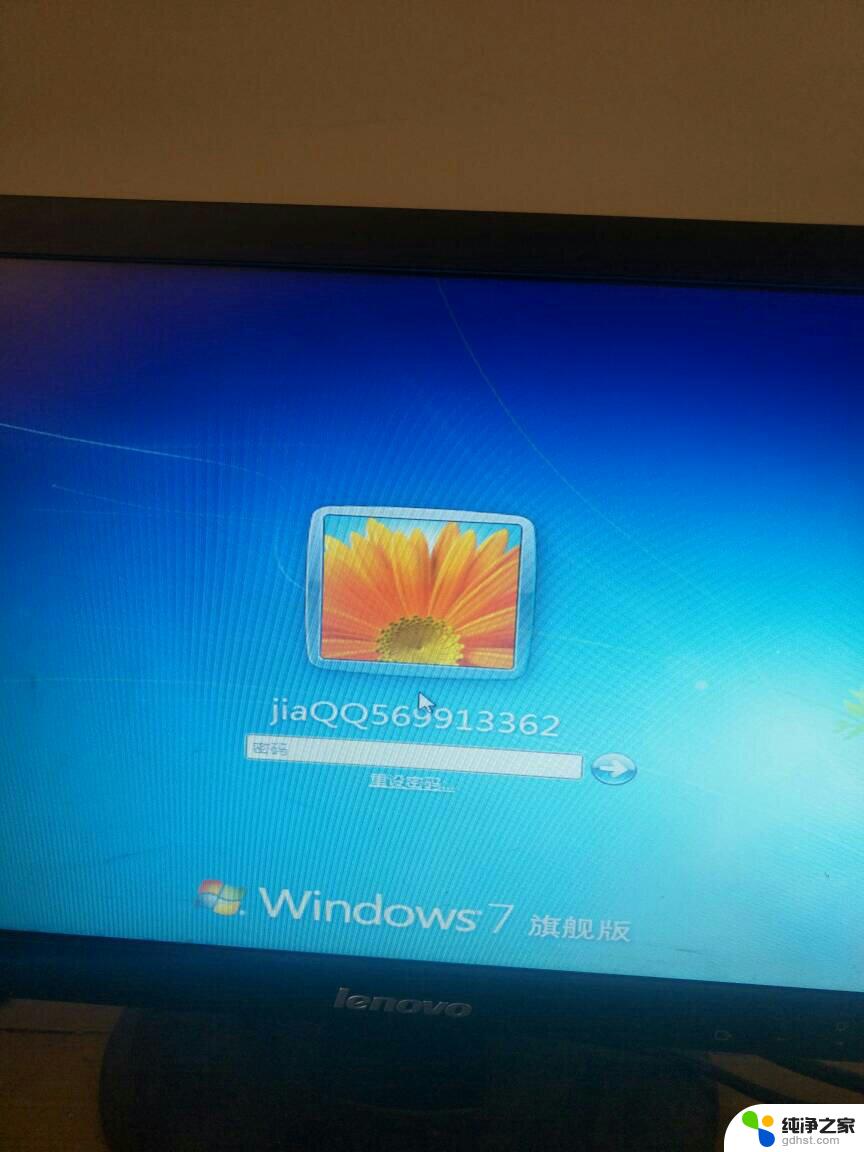 win7开机密码忘记了怎么办
win7开机密码忘记了怎么办2024-02-11
-
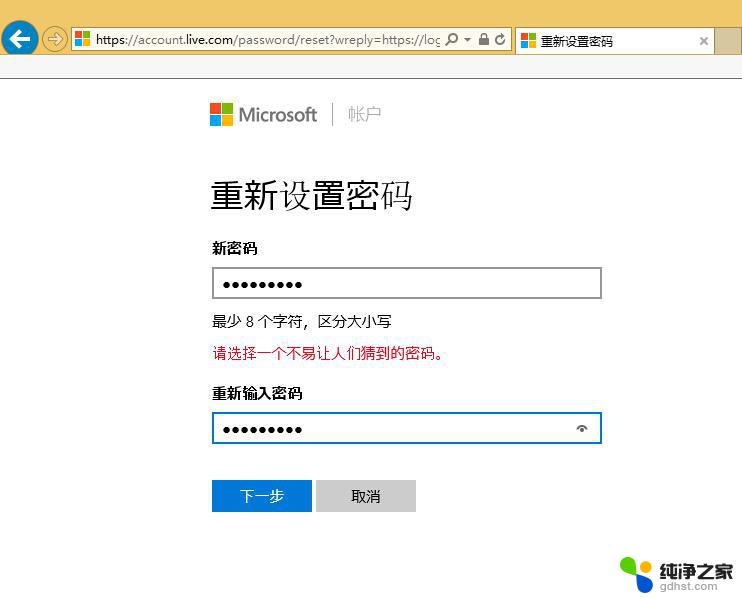 win7登录密码忘记了怎么办
win7登录密码忘记了怎么办2024-05-16
-
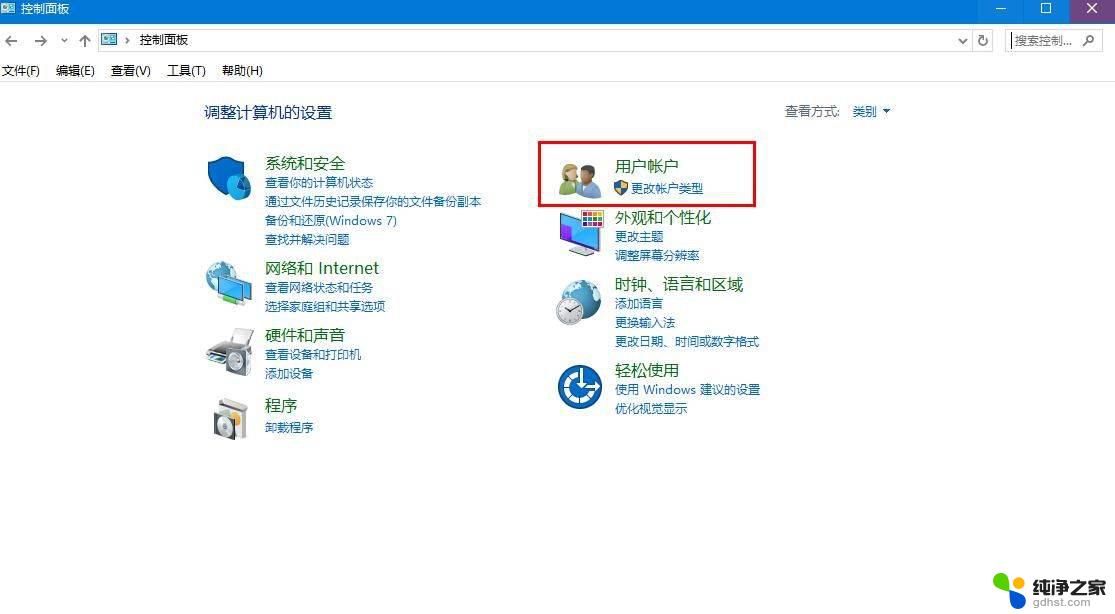 windows用户密码忘记了怎么办
windows用户密码忘记了怎么办2024-10-05
win7系统教程推荐